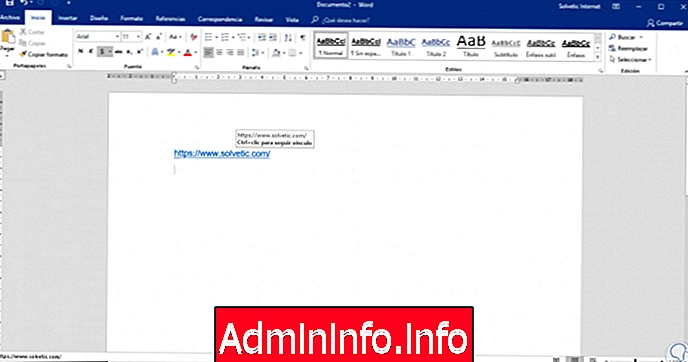
Es wurden Hyperlinks entwickelt, mit denen wir auf einfache Weise auf eine Website oder einen Teil des aktuellen Dokuments zugreifen können. Diese Elemente ermöglichen es uns, direkt zu bestimmten Sites zu navigieren und können sich sowohl innerhalb als auch außerhalb unserer Umgebung befinden. Diese Schnittstelle ist nützlich, um auf externe Websites zu verlinken, die wir überprüfen möchten, und das bringt uns mit nur einem Klick. Für Dokumente kann es auch in unserer Struktur nützlich sein. Ein Hyperlink kann die Form eines Bildes, eines Textes, einer URL oder sogar einer Schaltfläche haben.
Diese Hyperlinks können daher auf dieselbe oder eine andere Website verweisen und sind häufig verwendete Download-Links. Wenn wir zum ersten Mal auf einen Hyperlink klicken, sehen wir, dass er von blau nach lila wechselt, um anzugeben, dass wir ihn besucht haben. Microsoft Word und Outlook fordern uns standardmäßig auf, auf diesen Hyperlink zuzugreifen, die Strg-Taste zu verwenden und auf den Link zu klicken.
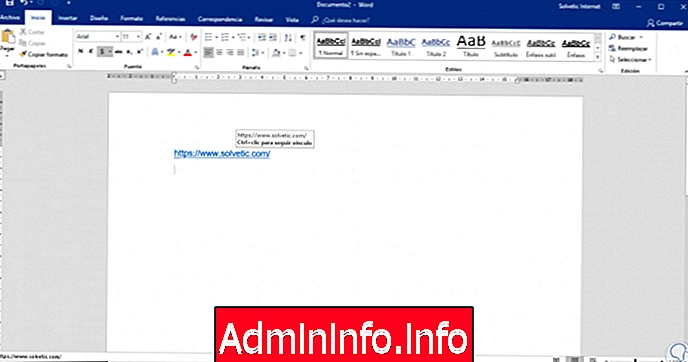
Obwohl dies die traditionelle Methode ist, können wir die Option zur Verwendung der Strg-Taste für einen viel schnelleren Zugriff deaktivieren. Solvetic wird heute erläutern, wie dies in Word und Outlook geschieht.
1. Deaktivieren Sie die Strg-Taste in Microsoft Word 2016
Schritt 1
Um diese Aufgabe in Microsoft Word auszuführen, gehen wir in das Menü "Datei" und klicken dort auf den Abschnitt "Optionen":

Schritt 2
In dem angezeigten Fenster gehen wir zum Abschnitt "Erweitert" und dort finden wir auf der rechten Seite den Abschnitt "Bearbeitungsoptionen" und deaktivieren das Kontrollkästchen "Verwenden Sie STRG + Mausklick, um dem Hyperlink zu folgen":
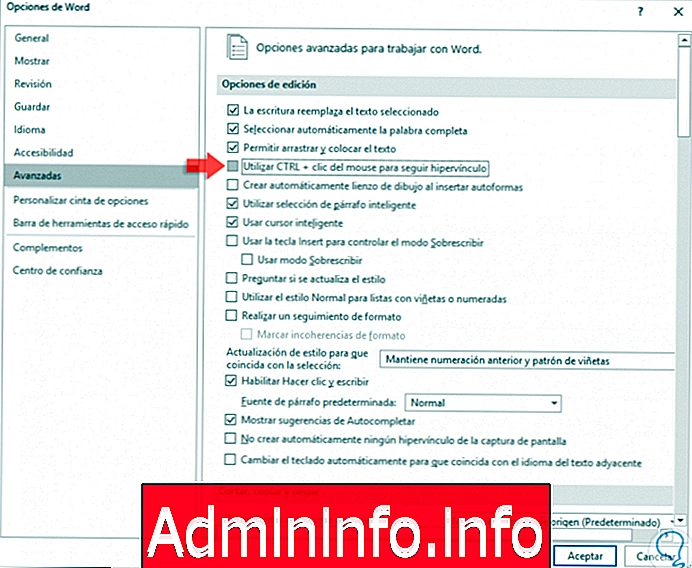
Schritt 3
Klicken Sie auf OK, um die Änderungen zu übernehmen. Wenn Sie in Word 2016 mit der Maus über einen Hyperlink fahren, sehen Sie Folgendes. Wie wir sehen können, klicken oder klicken Sie einfach auf den Link, um darauf zuzugreifen.
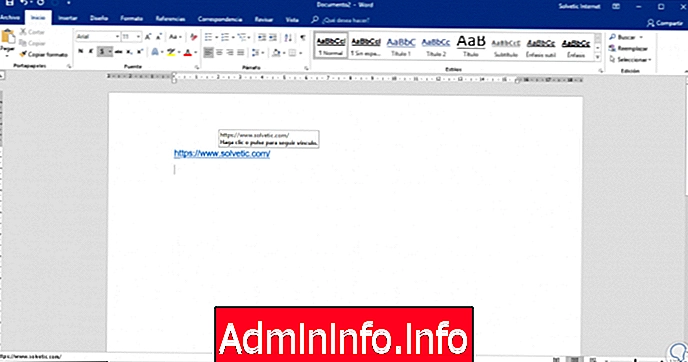
2. Deaktivieren Sie die Strg-Taste in Outlook 2016
Jetzt werden wir sehen, dass es nicht notwendig ist, die Strg-Taste zu verwenden, um auf die Hyperlinks in Outlook 2016 zuzugreifen.
Schritt 1
Im Fall von Outlook 2016 können wir überprüfen, dass wir standardmäßig die Strg + Klick-Taste verwenden müssen, um auf den Inhalt zuzugreifen:
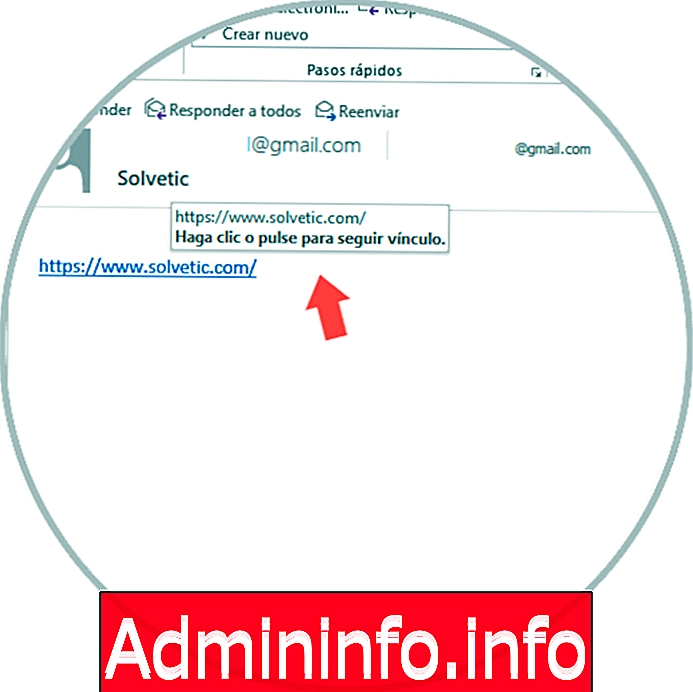
Schritt 2
Um dies zu ändern und ohne die Strg-Taste in Outlook zuzugreifen, gehen wir zum Menü "Datei" und klicken auf den Abschnitt "Optionen":
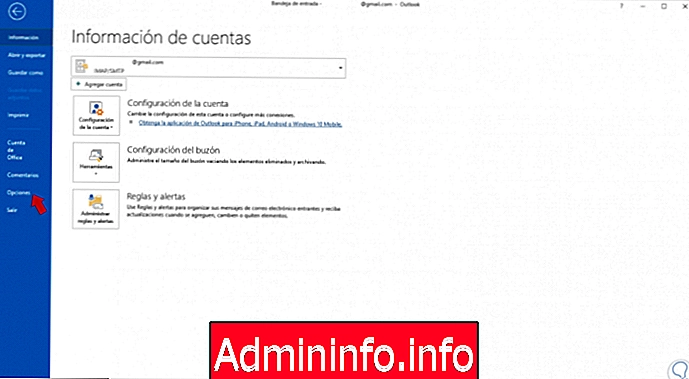
Schritt 3
In dem neuen Fenster gehen wir zum Abschnitt "Mail" und klicken im mittleren Bereich auf die Schaltfläche "Editoroptionen" im Abschnitt "Nachrichten verfassen":
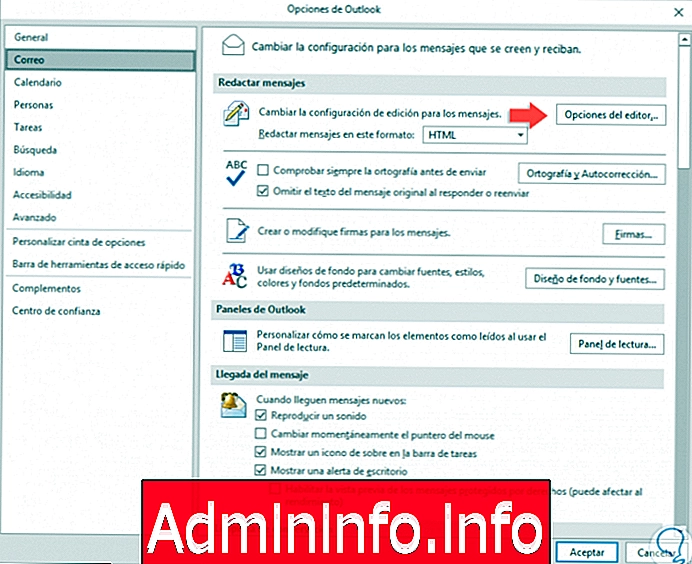
Schritt 3
Im neuen Fenster gehen wir in den Bereich „Erweitert“ und deaktivieren dort das Kontrollkästchen „Mit STRG + Mausklick dem Hyperlink folgen. Klicken Sie auf OK, um die Änderungen zu übernehmen.

Wie wir sehen, ist es einfach, die Strg-Taste in Microsoft Word und Outlook zu deaktivieren, um die Verwaltung von Hyperlinks zu verbessern.
Artikel